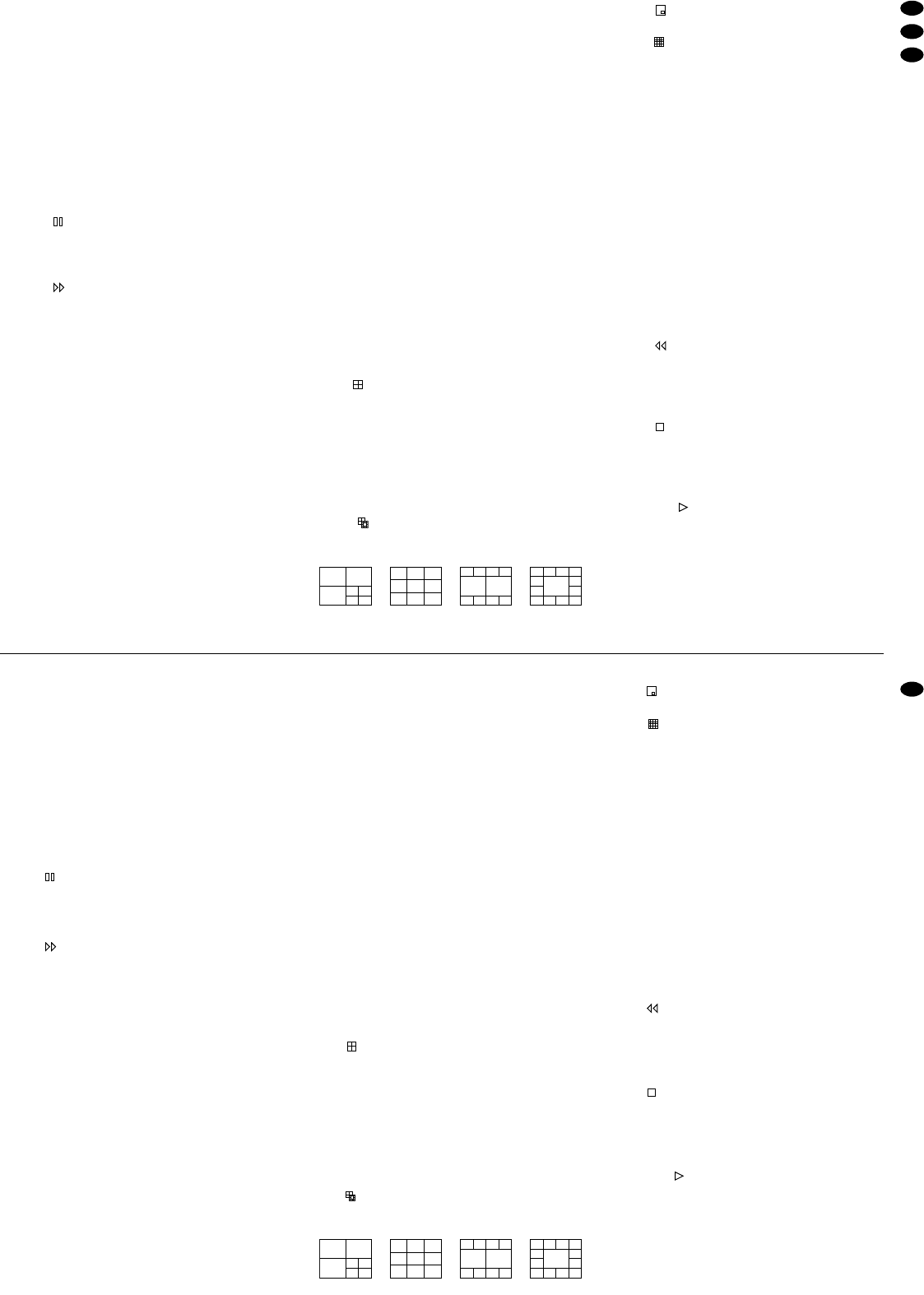Bitte klappen Sie die Seite 3 heraus. Sie sehen
dann immer die beschriebenen Bedienelemente
und Anschlüsse.
1 Übersicht der Bedienelemente und
Anschlüsse
1.1 Frontseite (Abb. 1)
1 Zifferntasten „1“ bis „16“ zur Wahl eines Kamera-
kanals für die Ansicht im Vollbild-Format
2 Taste „REC“ zum manuellen Starten der Auf-
nahme
3 Taste „Up“: dient
a als Pausentaste im Wiedergabebetrieb
b als Cursor-Taste „Aufwärts“ für Einstellungen
im Bildschirm-Menü
4 Taste „Right“: dient
a für den schnellen und langsamen Bild-Vorlauf
im Wiedergabebetrieb
b als Cursor-Taste „Rechts“ für Einstellungen im
Bildschirm-Menü
5 Abdeckung für die zwei Festplatteneinschübe (6)
6 auswechselbare Festplatteneinschübe
Zum Herausnehmen eines Einschubs muss die-
ser über sein Schloss (7) entriegelt werden (sie-
he Abb. 5 in Kap. 12.1).
7 Schlösser zum Verriegeln/Entriegeln der Fest-
platteneinschübe (6) mit den zwei beiliegenden
Schlüsseln, siehe auch Abb. 5 in Kap. 12.1
8 Kontroll-Anzeigen für den jeweiligen Festplat-
teneinschub (6):
grüne LED: Betriebsanzeige; leuchtet bei
Stromversorgung der Festplatte
gelbe LED: leuchtet bei Zugriff auf die Fest-
platte
9 Taste „MENU“ zum Aufrufen des Bildschirm-
Menüs; nach dem Drücken der Taste wird das
4-stellige Passwort abgefragt:
Wurde das ab Werk voreingestellte Passwort
„0000“ beibehalten, zur Bestätigung die Taste
„ENTER“ (11) drücken.
Wurde ein neues Passwort eingestellt (siehe
Kap. 9.6), mit der Cursor-Taste „Left“ (19)
oder „Right“ (4) die vier Stellen anwählen und
mit der Cursor-Taste „Up“ (3) oder „Down“ (20)
die jeweiligen Zahlen einstellen. Die Eingabe
mit der Taste „ENTER“ (11) bestätigen.
Im Bildschirm-Menü dient diese Taste zum Be-
stätigen der Einstellungen.
10 Taste „SELECT“ um bei Mehrfachbild-Formaten
ausgewählte Kamerakanäle den einzelnen Sek-
toren zuzuordnen:
Die Taste SELECT drücken: im ersten Sektor
blinkt die Kamerabezeichnung. Mit einer Zif-
ferntaste (1) den gewünschten Kanal auswäh-
len. Dann mit der Taste „Left“ (19) oder „Right“
(4) den nächsten Sektor anwählen und mit
einer Zifferntaste den Kanal auswählen. Den
Vorgang wiederholen, bis allen Sektoren die
gewünschten Kanäle zugeordnet sind. Die
Zuordnung mit der Taste „MENU“ (9) beenden.
11 Taste „ENTER“ zum Aktivieren der Einstellungen
im Bildschirm-Menü
12 Taste zum Aufrufen des Mehrfachbild-Formats
„4 Bilder“
13 Taste „ZOOM“ zum Aufrufen der Zoom-Funktion
(Vergrößerung eines Ausschnittes des Kamera-
Vollbildes bzw. bei Mehrfachbild-Formaten des
Kamerabildes im ersten Sektor);
bei aufgerufener Zoom-Funktion kann durch
Drücken der Taste ZOOM zwischen verschie-
denen Bildausschnitten gewechselt werden
14 Taste zum Aufrufen von 4 verschiedenen
Mehrfachbild-Formaten; bei jedem Tastendruck
wird auf das jeweils nächste Format gesprungen:
7 Bilder 9 Bilder 10 Bilder 13 Bilder
15 Taste zum Aufrufen des Bild-im-Bild-Formats
(Einblendung eines
1
/
16-Bildes in ein Vollbild)
16 Taste zum Aufrufen des Mehrfachbild-Formats
„16 Bilder“
17 Taste „SLOW“ zum Reduzieren der Wiedergabe-
geschwindigkeit
18 LED-Statusanzeigen
„HDD“: leuchtet bei Zugriff auf die Fest-
platte
„HDD Full“: leuchtet, wenn die Speicherkapazi-
tät der Festplatten erschöpft ist
„ALARM“: leuchtet, wenn die Funktion „exter-
ner Alarm“ für einen oder mehrere
Kamerakanäle aktiviert ist [siehe
Kap. 9.5, Einstellung „ALARM“ im
Menü „CAMERA“]
„TIMER“: leuchtet bei eingeschalteter Timer-
Funktion [siehe Kap. 9.3, Einstel-
lung „TIMER ENABLE“ im Menü
„TIMER“]
„PLAY“: leuchtet während der Wiedergabe
„REC“: leuchtet während der Aufnahme
19 Taste „Left“: dient
a für den schnellen und langsamen Bild-Rück-
lauf im Wiedergabebetrieb
b als Cursor-Taste „Links“ für Einstellungen im
Bildschirm-Menü
20 Taste „Down“: dient
a als Stopptaste während der Aufnahme und
der Wiedergabe
b als Cursor-Taste „Abwärts“ für Einstellungen
im Bildschirm-Menü
21 Starttaste zum Starten der Wiedergabe
22 Ein-/Ausschalter „POWER“; mit Kontroll-LED
zur Anzeige des Betriebszustands:
rot: Standby-Betrieb; der Recorder ist an die
Stromversorgung angeschlossen, aber
noch ausgeschaltet
grün: der Recorder ist eingeschaltet und be-
triebsbereit
Please unfold page 3. Then you can always see
the operating elements and connections de-
scribed.
1 Operating Elements and Connections
1.1 Front panel (fig. 1)
1 Numerical keys “1” to “16” for selection of a
camera channel for display in full screen format
2 Key “REC” for manual start of the recording
3 Key “Up”: serves
a as a pause key in the replay mode
b as a cursor key “Up” for settings in the on-
screen menu
4 Key “Right”: serves
a for the fast and slow forward of pictures in the
replay mode
b as a cursor key “Right” for settings in the on-
screen menu
5 Cover for the two hard disk insertions (6)
6 Replaceable hard disk insertions
To remove an insertion, it must be unlocked via
its lock (7) [see fig. 5 in chapter 12.1].
7 Locks for locking/unlocking the hard disk inser-
tions (6) with the two supplied keys, also see
fig. 5 in chapter 12.1
8 Indicating LEDs for the respective hard disk in-
sertion (6):
green LED: operating indication; lights up in
case of power supply of the hard
disk
yellow LED: lights up during access to the
hard disk
9 Key “MENU” to call the on-screen menu; after
pressing the key, the 4-digit password is request-
ed:
if the factory-set password “0000” has been
maintained, press the key “ENTER” (11) to
confirm.
If a new password has been entered (see
chapter 9.6), select the four digits with the cur-
sor key “Left” (19) or “Right” (4) and set the
respective numbers with the cursor key “Up”
(3) or “Down” (20). Confirm the entry with the
key “ENTER” (11).
This key serves to confirm the settings in the on-
screen menu.
10 Key “SELECT” to assign selected camera chan-
nels to the individual sectors in case of multiple
picture formats:
Press the key SELECT: the camera designation
in the first sector flashes. Select the desired
channel with a numerical key (1). Then select
the next sector with the key “Left” (19) or
“Right” (4) and select the channel with a nu-
merical key. Repeat the procedure until all sec-
tors are assigned to the desired channels. Stop
the assignment with the key “MENU” (9).
11 Key “ENTER” to activate the settings in the on-
screen menu
12 Key to call the multiple picture format “4 pic-
tures”
13 Key “ZOOM” to call the zoom function (enlarge-
ment of a cutout of the full screen camera picture
or in case of multiple picture formats enlarge-
ment of a cutout of the camera picture in the first
sector);
with the zoom function called, it is possible to
change between different picture cutouts by
pressing the key ZOOM
14 Key to call 4 different multiple picture formats;
with each pressing of the key, the unit goes to the
next format in each case:
7 pictures 9 pictures 10 pictures 13 pictures
15 Key to call the picture-in-picture format (inser-
tion of a
1
/
16 picture into a full screen picture)
16 Key to call a multiple picture format “16 pic-
tures”
17 Key “SLOW” to reduce the replay speed
18 LED status indications
“HDD”: lights up during access to the hard
disk
“HDD Full”: lights up if the storage capacity of
the hard disks is exhausted
“ALARM”: lights up if the function “external
alarm” has been activated for one
or several camera channels [see
chapter 9.5, setting “ALARM” in the
menu “CAMERA”]
“TIMER”: lights up with activated timer func-
tion [see chapter 9.3, setting “TIMER
ENABLE” in the menu “TIMER”]
“PLAY”: lights up during the replay
“REC”: lights up during the recording
19 Key “Left”: serves
a for the fast and slow picture reverse in the
replay mode
b as a cursor key “Left” for settings in the on-
screen menu
20 Key “Down”: serves
a as a stop key during the recording and the
replay
b as a cursor key “Up” for settings in the on-
screen menu
21 Start key to start the replay
22 “POWER” switch; with LED to indicate the oper-
ating mode:
red: standby operation; the recorder is
connected to the power supply but it is
still switched off
green: the recorder is switched on and is ready
for operation